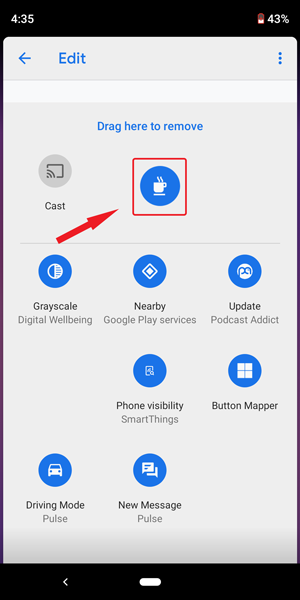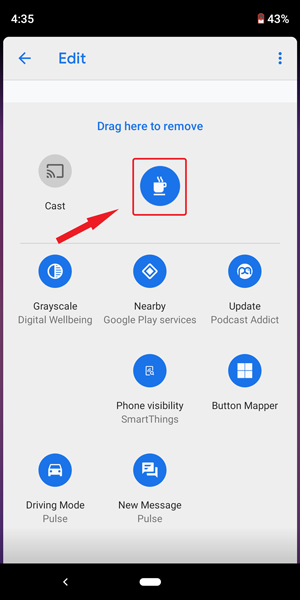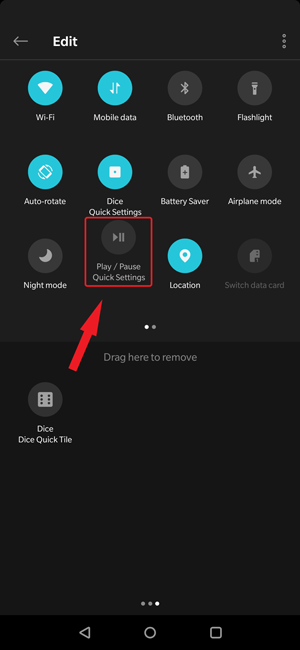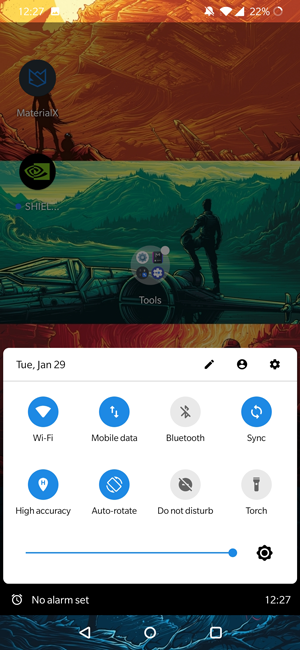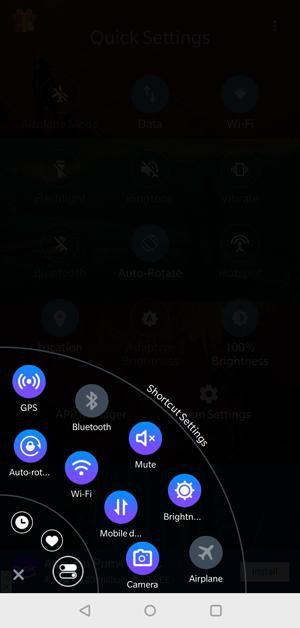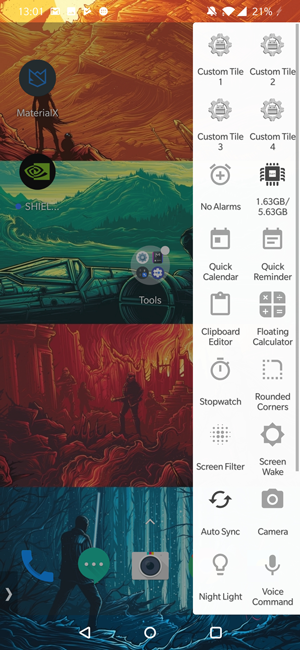Le Impostazioni rapide sono uno degli elementi più accessibili sul tuo Android. Mentre il Centro di controllo di iOS è ancora molto avanti in termini di design e facilità di accesso, l'impostazione rapida di Android ha un grande vantaggio rispetto alla personalizzazione. In questa guida ti mostrerò come personalizzare le impostazioni rapide in Android. Cominciamo.
Le migliori app per le impostazioni rapide per Android
1. Piastrelle
In Android 7.0 Nougat, Google ha aggiunto una nuova API che consente agli sviluppatori di aggiungere interruttori e scorciatoie per la loro app nelle Impostazioni rapide di Android. Ad esempio, puoi aprire le tue app preferite dalle Impostazioni rapide o avviare la navigazione verso casa tua. Tuttavia, per accedere a questa API, è necessaria un'app dedicata come Tiles.
Tiles è un'app a pagamento ($ 0,99), che offre un'ampia varietà di impostazioni rapide tra cui scegliere. Ad esempio, puoi avviare qualsiasi app, un collegamento al calendario, una fotocamera e molto altro dalle Impostazioni rapide.
Tuttavia, l'aggiunta di riquadri alla barra delle impostazioni rapide è un po' complicata. Prima scarica l'app " Riquadri " dal Google Play Store, scegli dal numero di opzioni e abilitala. Una volta terminato, vai alla schermata iniziale e scorri due volte verso il basso dalla parte superiore dello schermo per espandere completamente il pannello Impostazioni rapide. Quindi, tocca l' opzione Modifica . Scorri verso il basso fino alla fine dell'elenco e lì troverai il nuovo riquadro. Ora, premi semplicemente a lungo il nuovo riquadro, trascinalo dove vuoi che sia.
Puoi anche aggiungere riquadri di sistema sicuri come "Schermo sempre acceso", "Blocco fotocamera", "Spegnimento" ecc. alla barra degli strumenti Impostazioni rapide esistente. Per abilitare i Tile protetti sono necessari i permessi di root. L'unica cosa che mi manca nell'app "Tiles" è il tempo, per questo puoi utilizzare l' app Tile Impostazioni rapide meteo .
Leggi: 5 app per personalizzare il Centro notifiche Android
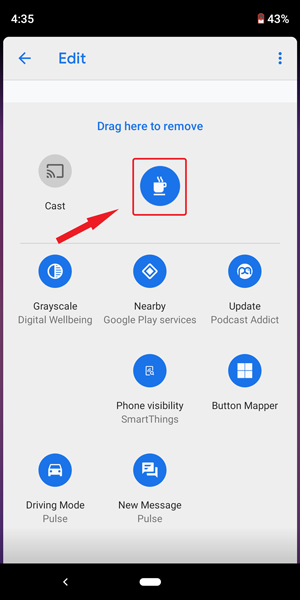
Installa piastrelle ($ 0,99)
2. Impostazioni rapide
Successivamente, abbiamo Impostazioni rapide. Proprio come l'app precedente, anche questa ti consente di aggiungere riquadri personalizzati alla barra delle impostazioni rapide ma è gratuita. Ci sono una serie di scorciatoie ordinatamente classificate nell'elenco in cui puoi trovare quasi tutte le configurazioni delle impostazioni. Puoi aggiungere scorciatoie di utilità, contenuti multimediali, app e persino scorciatoie di sistema.
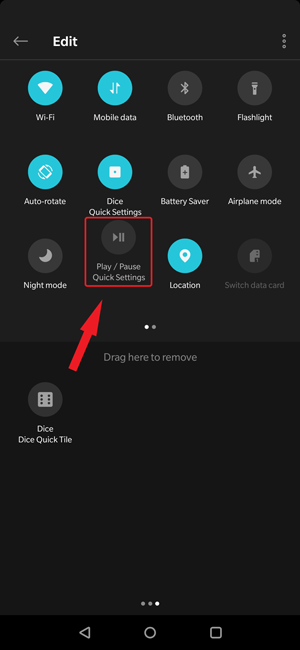
Aggiungere un riquadro alle Impostazioni rapide è facile, seleziona un collegamento e tocca abilita riquadro. Successivamente trascina il riquadro nello spazio attivo nella schermata di modifica. Se desideri una barra delle impostazioni rapide completa con tutte le impostazioni frequenti, questa app funziona meglio. È un'alternativa gratuita all'app precedente, Tiles.
Installa Impostazioni rapide
3. Ombra di potenza
Android Pie ha una delle migliori implementazioni di Impostazioni rapide, le icone sono minime con cerchi colorati. Tuttavia, se sei una persona che non ha Android Pie sui propri smartphone, Power Shade fa per te. Puoi installare l'app Power Shade per aggiungere il layout Impostazioni rapide di Pie e concedere tutte le autorizzazioni per attivarlo sul tuo telefono.
Leggi anche: 10 migliori app di notifica per Android
Non solo puoi personalizzare la dimensione della griglia, ma anche cambiare il colore di sfondo delle Impostazioni rapide . Se il colore non fa per te, puoi persino impostare un'immagine di sfondo personalizzata nelle Impostazioni rapide. Per abilitare la barra delle impostazioni rapide, concedi tutte le autorizzazioni e attiva "In esecuzione" nell'app. Ora scorri verso il basso dall'alto per scorrere verso il basso il layout Impostazioni rapide in stile Android Pie.
Power Shade è gratuito sul Play Store e non ha pubblicità. Ci sono alcuni acquisti in-app che offrono funzionalità aggiuntive come notifiche raggruppate, righe della griglia personalizzate e larghezza delle colonne.
Installa Power Shade
4. Impostazioni rapide inferiori
Il 2018 è stato un anno di grandi telefoni. E se hai una mano minuscola, Bottom Quick Settings potrebbe essere un'app per te. Risolve questo problema aggiungendo le impostazioni rapide nella parte inferiore dello schermo. Mi sono abituato a usare questa app abbastanza velocemente e posso dire che è un modo migliore per aprire le Impostazioni rapide.
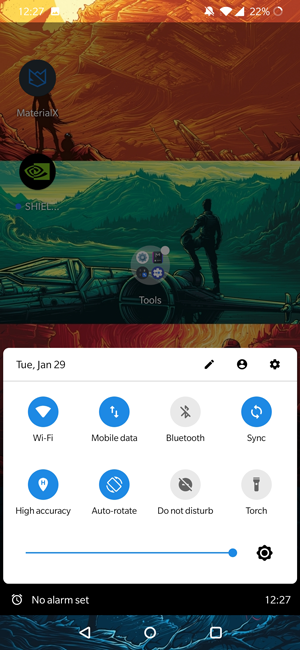
Ottieni una barra delle impostazioni rapide in stile Android P con tutti i riquadri essenziali come WiFi, Dati, Bluetooth, Posizione, Orientamento, Torcia e DND. Ottieni anche un dispositivo di scorrimento della luminosità e un pulsante delle impostazioni proprio come il normale pannello delle Impostazioni rapide.
Le tessere possono essere personalizzate e puoi acquistare per sbloccare tutte le funzionalità premium per meno di $ 2. Nel complesso, Impostazioni rapide in basso è un buon affare se si desidera una barra delle impostazioni rapide che si solleva dal basso. L'app è gratuita sul Play Store e contiene pubblicità.
Installa le impostazioni rapide inferiori
5. Impostazioni rapide per Android
La prossima app, Impostazioni rapide per Android, offre un nuovo modo per accedere alle Impostazioni rapide. Mentre l'app precedente ha portato in basso l'intero pannello delle impostazioni rapide, questa app offre un layout più nuovo. Dopo aver concesso tutte le autorizzazioni, puoi scorrere verso l'interno da entrambi gli angoli in basso per aprire il menu Impostazioni rapide. È progettato per l'utilizzo con una sola mano e tutte le impostazioni essenziali sono a portata di pollice. Non solo, ma ottieni anche le app utilizzate di recente e le app più utilizzate insieme alle Impostazioni rapide.
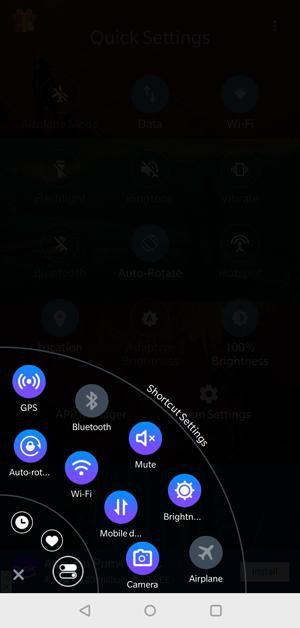
L'app supporta anche un tema trasparente che aggiunge un altro livello all'interfaccia dell'app. Se desideri personalizzare le Impostazioni rapide sul tuo telefono, questa app funziona bene in termini di funzionalità, usabilità e funzionalità. È gratuito sul Play Store.
Installa Impostazioni rapide per Android
6. Scorciatoia
Shortcutter è un'app Impostazioni rapide che racchiude molte caratteristiche e funzionalità in un'unica app. Invece di interferire con la barra delle Impostazioni rapide esistente, si sovrappone a una barra sul bordo dello schermo. Puoi aggiungere 2 caselle degli strumenti e ciascuna casella degli strumenti può essere configurata con riquadri e scorciatoie univoci. Non c'è limite al numero di riquadri in una casella degli strumenti e puoi creare una casella degli strumenti più grande. Shortcutter ha un'opzione di riquadri azione, riquadri informazioni, riquadri impostazioni di sistema e riquadri personalizzati.
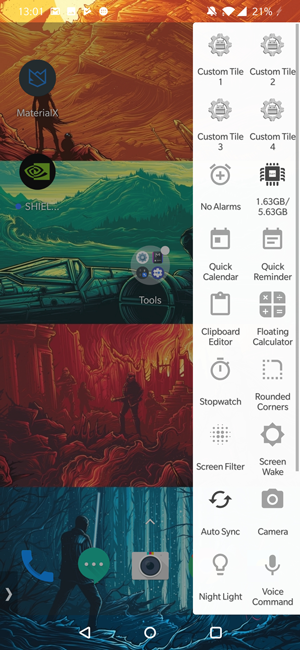
Shortcutter ha le sue micro app che sono esclusive dell'app come una tessera del timer per il conto alla rovescia, un lancio di dadi, un cronometro, una calcolatrice mobile ecc. Puoi aggiungerle all'elenco per una cassetta degli attrezzi più personalizzata. Shortcutter è un'ottima app per utenti esperti che desiderano più opzioni rispetto alla barra delle impostazioni rapide standard. Shortcutter è gratuito e non ha pubblicità.
Installa scorciatoia
Le migliori app per le impostazioni rapide per Android
Queste erano alcune delle app per personalizzare le Impostazioni rapide su Android. Uso le impostazioni rapide in basso principalmente perché ha tutte le tessere necessarie e posso accedervi dalla parte inferiore dello schermo. Impostazioni rapide per Android è un'altra fantastica app se desideri accedere a Impostazioni rapide mentre usi il telefono con una mano. Shortcutter è l'ideale per tutti gli utenti esperti che desiderano scorciatoie a portata di mano in ogni momento. Dicci quale app usi per personalizzare le Impostazioni rapide su Android nei commenti qui sotto.
Leggi: Come eseguire il backup di file Android, app e dati delle app sul computer